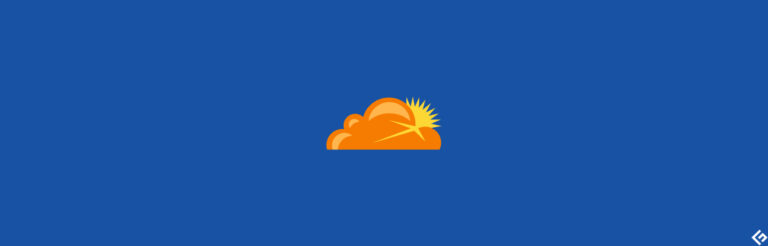10种修复错误的方法,以在PC上无缝播放Steam游戏

steam是最受欢迎的pc游戏客户端,可在linux、windows和macos上使用,与其他主要游戏平台不同。
虽然steam客户端在多年来得到了很大改进,但如果遇到任何导致无法启动游戏的错误,仍然很让人烦恼。
所以,为了帮助您方便地享受您想玩的游戏,这里我们提到了一些解决和修复steam游戏错误的最佳方法。
steam的问题:为什么会出错?
无论您拥有最新和最好的计算机,还是一个古老的计算机,steam游戏错误始终存在。
这取决于各种因素。有时只是游戏需要补丁才能在某些计算机系统上运行,或者您这边出了问题。
导致steam游戏错误的最常见问题包括:
- 病毒感染您的计算机。
- 勒索软件锁定您的文件。
- 意外删除一些文件。
- 由于网络问题导致的破损更新。
- 您的硬盘出现问题。
- 游戏过时的文件。
- vpn连接。
- 服务器问题。
- 超频您的计算机。
- 防火墙/杀毒软件冲突。
还可能有一些其他原因,但这些是导致steam游戏出错的最常见原因。
例如,bitdefender(最好的杀毒软件之一)与彩虹六号围攻(多人游戏)发生冲突,不让它通过steam启动。
一旦我禁用了杀毒软件,我就可以顺利玩游戏了。所以,您需要了解一些标准的故障排除方法来处理各种问题,其中一些方法包括:
注意: 对于不涉及重新启动计算机的每种方法,您应该始终重新启动steam。
重新启动计算机
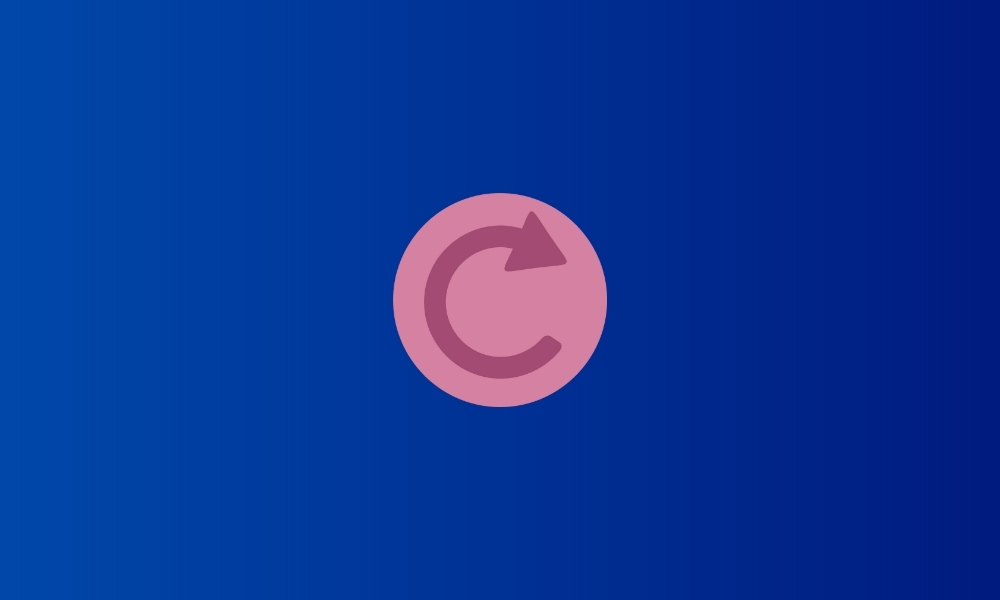
通常是任何问题的最后手段,但您应该首先尝试。只需重新启动计算机即可清除任何系统缓存或重置任何故障配置。
当然,这是一种简单而有效的方法!
禁用杀毒软件并重新启动游戏
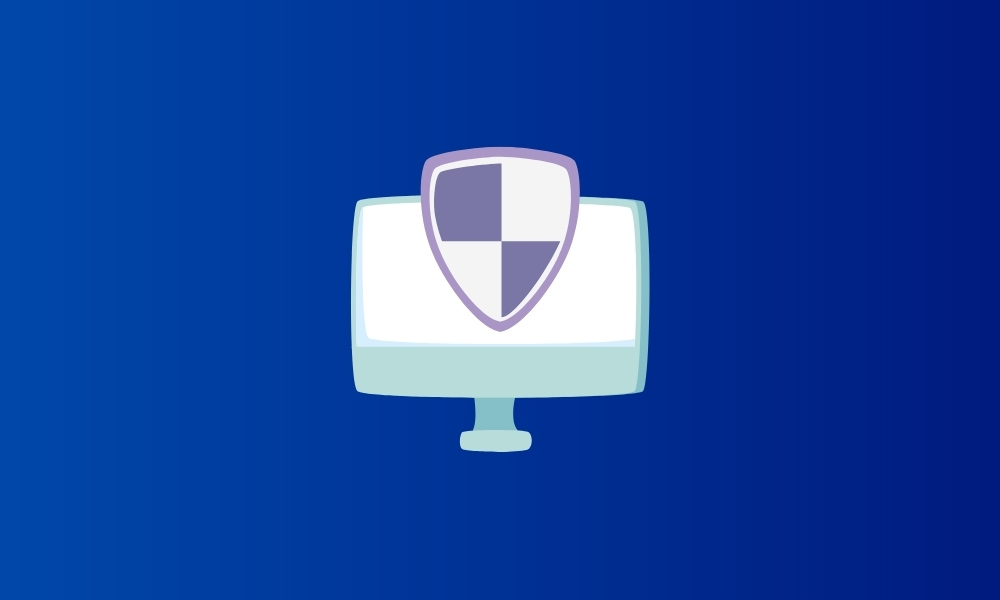
通常是杀毒软件与游戏发生冲突。
有些人可能会想我是否在试图使用steam客户端启动盗版游戏。但事实并非如此,我没有盗版软件/游戏会导致问题。
此外,这是解决问题的最简单方法之一。如果您禁用了杀毒软件并且游戏可以正常运行,那将节省您很多时间!
重新安装steam
请注意,我们不要求您卸载steam。如果您卸载steam,可能会丢失游戏文件。
因此,您可以从其官方网站下载steam安装程序并进行重新安装,以查看是否解决了问题。
验证游戏文件的完整性
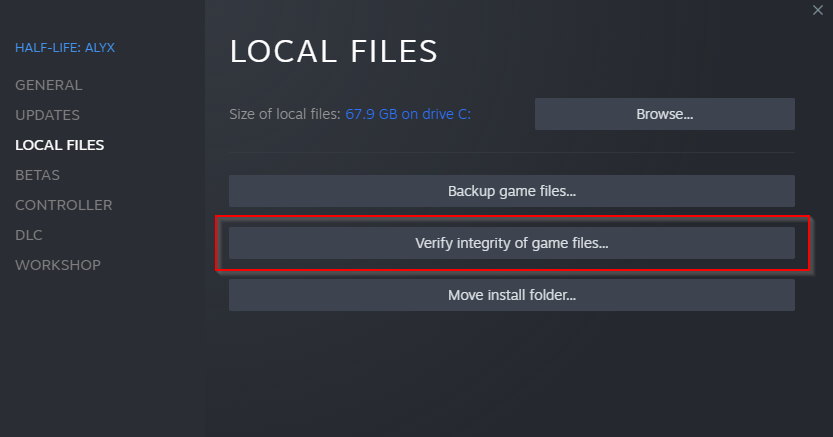
如果您的游戏经常崩溃,可能有一个游戏文件丢失。
您需要验证游戏文件是否完好无损,没有被修改/受影响。这种方法不仅验证您计算机上可用的游戏文件,还会下载缺失的文件以添加所需的内容来玩游戏。
你可以前往steam库中列出的游戏,右键点击以查看其属性,然后在上面的截图中找到该选项以继续。
请注意,这不是最快的方法之一,所以您可能需要等待一段时间(取决于您的硬盘/ssd和网络的性能)。
更新操作系统和驱动程序
始终建议保持操作系统和驱动程序的最新状态。虽然新版本可能会遇到错误,但如果您遇到游戏错误,应进行每个系统软件更新。
确保使用最新的操作系统版本和驱动程序可以帮助您解决许多已知问题。
此外,它对于计算机的安全性和可靠性也很有用。
禁用超频
超频帮助您从cpu、gpu和ram等硬件组件中挤出更多性能。
任何形式的超频都会遇到问题。即使您是超频专家,也会有一些程序和游戏无法在超频系统上运行。
因此,如果您超频了系统,请考虑将其调整为默认设置,并重新启动游戏以查看是否正常运行。
检查网络问题
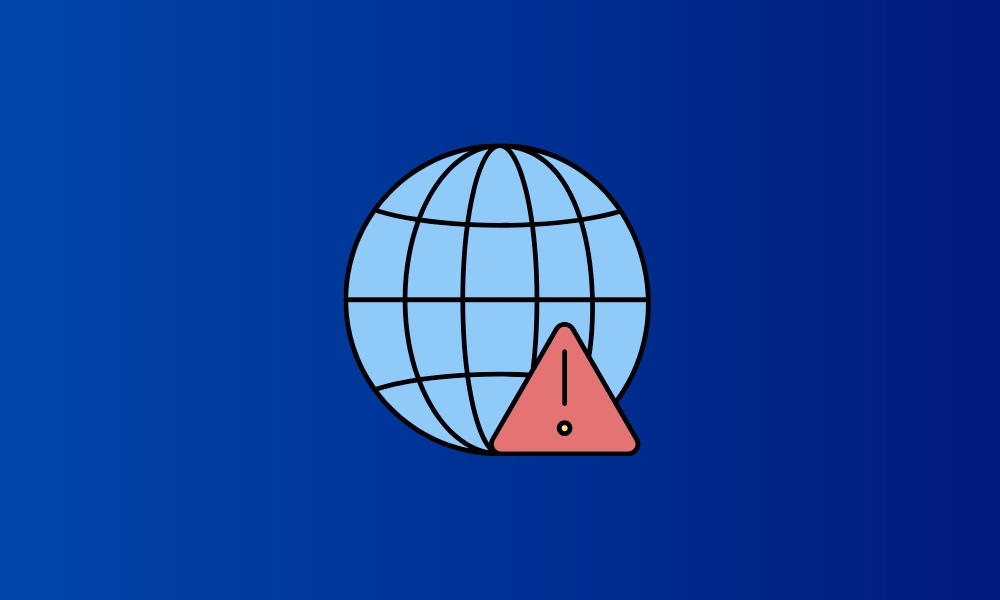
您检查了所有内容,但根本原因可能只是网络问题。
有时由于dns问题,游戏无法连接到服务器。您可以通过在系统上更改dns或尝试任何vpn来解决此问题。
如果在更改dns或使用vpn后游戏正常工作,您下次就知道该怎么做了。
此外,如果仍然无法正常工作,您可能需要重新启动网络服务并再次检查。
检查程序冲突
在启动游戏时,始终注意后台运行的应用程序。
无论您的系统是否可以处理多任务,有时候,更多的程序会导致彼此冲突。
因此,如果您在后台运行任何不必要的程序,您可能需要首先关闭它们以检查问题是否消失。
检查硬盘健康状况
在steam中遇到的随机游戏崩溃和错误也可能是您的硬盘出现问题的迹象。
您可以使用软件工具轻松检查硬盘的健康状况。
验证系统资源使用情况
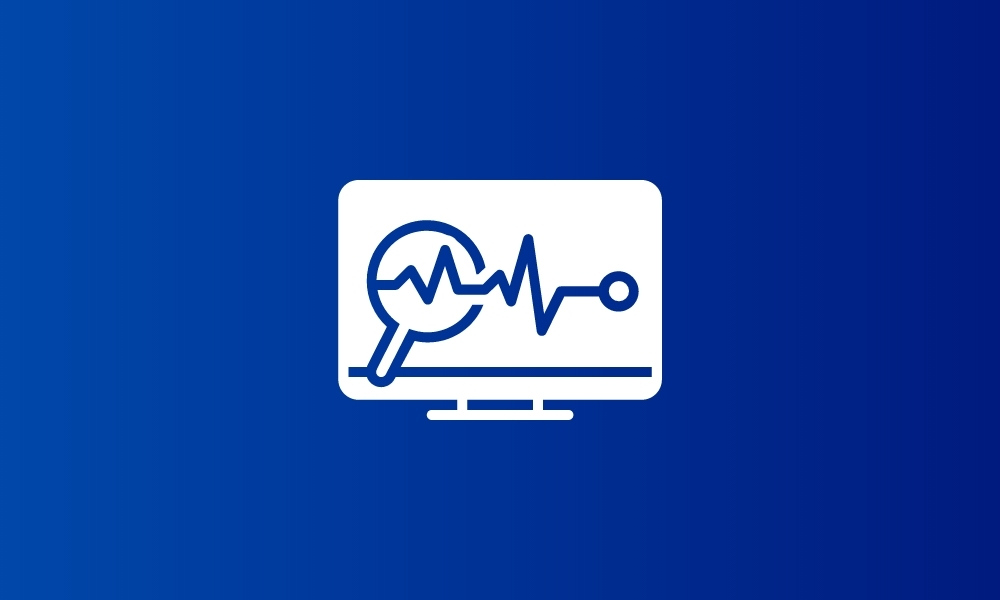
随着windows操作系统中更多的多任务能力和改进的功能,内存使用量比以往任何时候都要高。
因此,游戏可能因内存不足而停止工作。
您可以使用任务管理器或基准测试工具在启动游戏时检查资源使用情况。
通过疑难解答steam体验庞大的游戏库
steam提供了大量可以免费游玩、购买和尝试的游戏。每个pc游戏玩家都必须使用steam作为游戏平台。它甚至适用于一些软件工具。
当然,事情并不总是对steam有利,因此通过疑难解答方法,您应该能够享受所有steam游戏而不会遇到任何麻烦。这些方法大多也适用于您在pc上遇到的其他游戏客户端问题。